win11系统怎么开启运行窗口
2023-08-21 13:15:01
有很多用户在使用windows系统的时候,都会碰到运行窗口这个功能,升级到win11系统也不例外,最近有位win11系统用户在使用电脑的时候,想要打开运行窗口,但是不知道怎么操作,那么win11系统怎么开启运行窗口呢?今天u启动u盘启动盘制作工具为大家分享win11系统开启运行窗口的操作教程。
Win11开启运行窗口的三个方法:
方法一
可以直接通过按win+R组合键,不管windows是什么版本,windows+R组合键都可以快速打开运行框。其中windows是windows徽标键,位于键盘上的Ctrl和Alt中间。
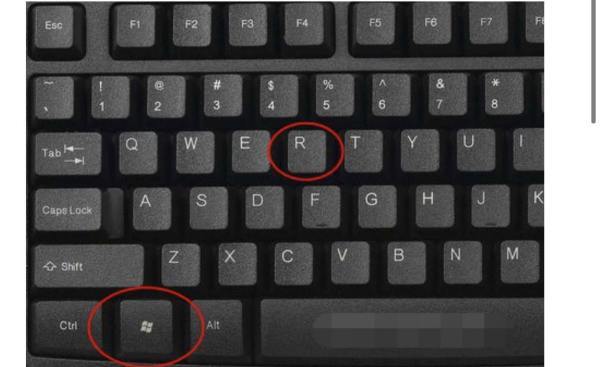
方法二
按 Win + X 组合键,或右键点击任务栏上的开始图标,在打开的菜单项中,就可以找到运行了。
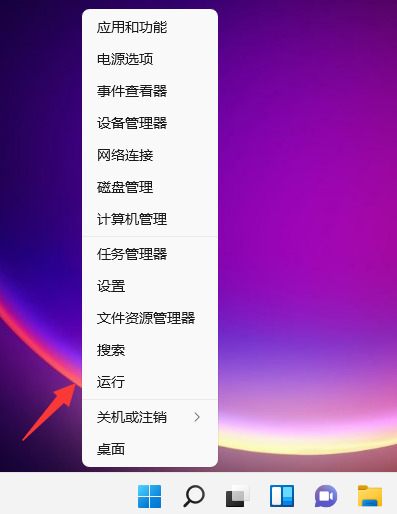
方法三
可以点击下角任务栏的搜索栏或搜索图标,也可以同时按住Win+S或Win+Q快速调出搜索栏。然后在搜索框输入“运行”或“run”,最佳匹配项出现运行桌面应用,点击它即可。
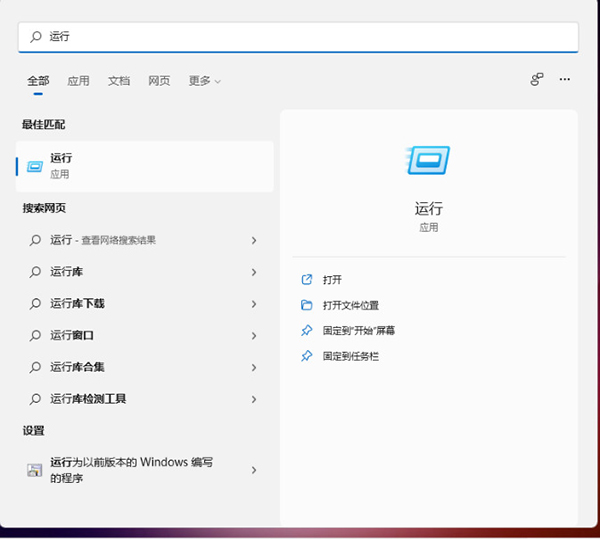
关于win11系统开启运行窗口的操作教程就为用户们详细分享到这里了,如果用户们想要开启运行窗口,可以参考以上方法步骤进行操作哦,希望本篇教程对大家有所帮助,更多精彩教程请关注u启动官方网站。
本文由U启动编辑发表。转载此文章须经U启动同意,并请附上出处(U启动)及本页链接。
原文链接:http://upan.9meijia.com/wtjd/16105.html
原文链接:http://upan.9meijia.com/wtjd/16105.html
神舟战神S7-2021S5笔记本使用u启动u盘重装win7系统
神舟战神S7-2021S5笔记本搭载了英特尔第11代酷睿i5处理器以及发烧级核芯显卡,今天为大家分享神舟战...
- [2023-08-21]真我笔记本 Air怎么进入bios设置u盘启动
- [2023-08-21]雷神911X 猎荒者笔记本怎么通过bios设置u盘启动
- [2023-08-20]msi微星星际战神GL76笔记本重装win10系统教程
- [2023-08-20]msi微星绝影17 Studio笔记本安装win11系统教程
- [2023-08-19]联想昭阳E5-ITLCA笔记本怎么进入bios设置u盘启动
- [2023-08-19]酷比魔方GTBook 13 Pro笔记本安装win7系统教程
- [2023-08-19]联想 昭阳 K3-IML笔记本怎么通过bios设置u盘启动
U盘工具下载推荐
更多>>-
 万能u盘启动盘制作工具
[2023-02-27]
万能u盘启动盘制作工具
[2023-02-27]
-
 windows系统安装工具
[2022-09-01]
windows系统安装工具
[2022-09-01]
-
 纯净版u盘启动盘制作工具
[2022-09-01]
纯净版u盘启动盘制作工具
[2022-09-01]
-
 win7系统重装软件
[2022-04-27]
win7系统重装软件
[2022-04-27]
Copyright © 2010-2016 upan.9meijia.com u启动 版权所有 辽ICP备2023008409号 意见建议:service@upan.9meijia.com
 神舟战神S7-2021S5笔记本使用u启动
神舟战神S7-2021S5笔记本使用u启动
 VAIO F16笔记本一键安装win11系统教
VAIO F16笔记本一键安装win11系统教
 win7pe启动盘制作软件
win7pe启动盘制作软件
 u启动win 8pe系统维护工具箱_6.3免费
u启动win 8pe系统维护工具箱_6.3免费
 真我笔记本 Air怎么进入bios设置
真我笔记本 Air怎么进入bios设置
 雷神911X 猎荒者笔记本怎么通过
雷神911X 猎荒者笔记本怎么通过
 联想昭阳 K4e 11代酷睿版笔记本安
联想昭阳 K4e 11代酷睿版笔记本安
 win10怎么安装视频教学
win10怎么安装视频教学
 win11系统怎么开启运行窗口
win11系统怎么开启运行窗口
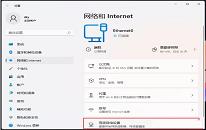 win11系统找不到打印机如何解决
win11系统找不到打印机如何解决

 联想win8改win7bios设置方法
联想win8改win7bios设置方法
 技嘉uefi bios如何设置ahci模式
技嘉uefi bios如何设置ahci模式
 惠普电脑uefi不识别u盘怎么办
惠普电脑uefi不识别u盘怎么办
 win8改win7如何设置bios
win8改win7如何设置bios
 bios没有usb启动项如何是好
bios没有usb启动项如何是好
 详析bios设置显存操作过程
详析bios设置显存操作过程
 修改bios让电脑待机不死机
修改bios让电脑待机不死机